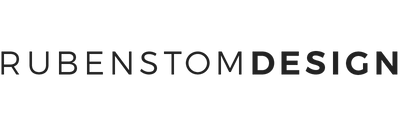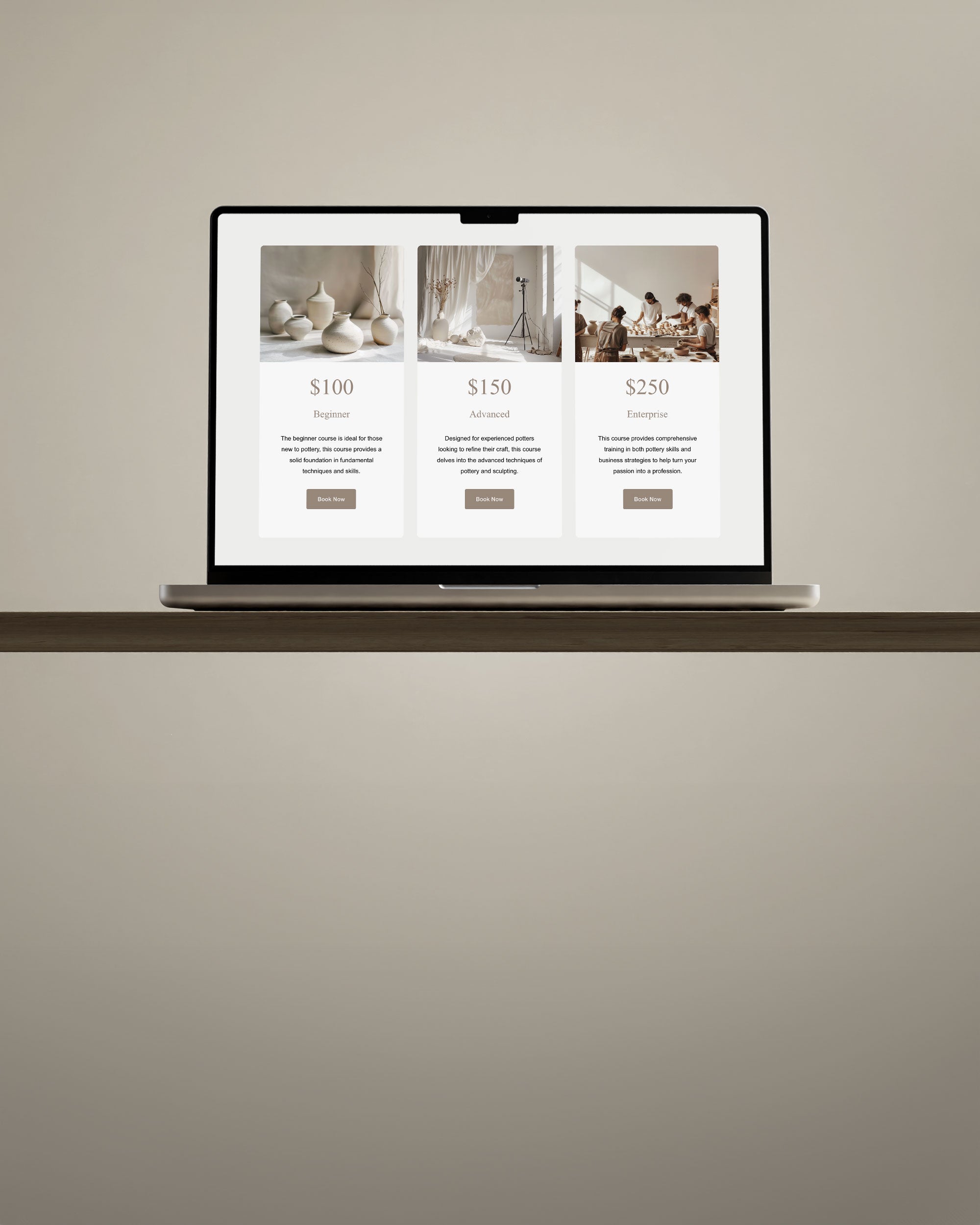Das Erstellen eines Inhaltsverzeichnisses (TOC) in Adobe InDesign verleiht Ihren Dokumenten nicht nur eine professionelle Note, sondern erleichtert den Lesern auch die Navigation durch Ihre Inhalte. In diesem Blogbeitrag führen wir Sie durch die Schritte zum Erstellen eines automatisierten Inhaltsverzeichnisses in Adobe InDesign. Darüber hinaus erfahren Sie, wie Sie die Stile anpassen, um das Erscheinungsbild Ihres Inhaltsverzeichnisses anzupassen.
Inhaltsverzeichnis
Erstellen eines Inhaltsverzeichnisses
Bevor Sie mit der Erstellung Ihres Inhaltsverzeichnisses beginnen, ist es wichtig, dass Ihr Dokument gut strukturiert ist und über geeignete Überschriften und Absatzstile verfügt. Befolgen Sie diese Schritte, um ein automatisiertes Inhaltsverzeichnis zu erstellen:
- Stellen Sie sicher, dass Ihr Dokument mit Überschriften und Unterüberschriften organisiert ist, denen jeweils ein eindeutiger Absatzstil zugewiesen ist.
- Gehen Sie im Menü zu „Layout“ > „Inhaltsverzeichnis“.
- Wenn Sie einen Inhaltsverzeichnisstil vordefiniert haben, wählen Sie ihn im Menü „Inhaltsverzeichnisstil“ aus. Andernfalls können Sie eines mit den gewünschten Einstellungen erstellen.
- Geben Sie im Feld „Titel“ einen Titel für Ihr Inhaltsverzeichnis ein (z. B. „Inhalt“ oder „Liste der Abschnitte“) und wählen Sie einen Stil dafür aus.
- Wählen Sie die Absatzstile aus, die Sie in Ihr Inhaltsverzeichnis aufnehmen möchten, indem Sie in der Liste „Andere Stile“ darauf doppelklicken, um sie zur Liste „Absatzstile einschließen“ hinzuzufügen.
- Geben Sie Formatierungsoptionen für jeden Absatzstil im Inhaltsverzeichnis an, indem Sie den Absatzstil auswählen und dann im Dropdown-Menü „Eintragsstil“ einen Stil auswählen.
- Klicken Sie auf „OK“ und ein geladener Textcursor wird angezeigt. Klicken oder ziehen Sie es auf eine Seite, um Ihr neues Inhaltsverzeichnis zu platzieren.
Ihr automatisiertes Inhaltsverzeichnis ist jetzt vorhanden und wird automatisch aktualisiert, wenn Sie Änderungen an den Überschriften oder Stilen Ihres Dokuments vornehmen.
Stile anpassen
Durch die Anpassung des Stils Ihres Inhaltsverzeichnisses kann es an das Design Ihres Dokuments angepasst werden. So passen Sie die Stile an:
- Wählen Sie „Layout“ > „Inhaltsverzeichnisstile“, um auf die Stileinstellungen für das Inhaltsverzeichnis zuzugreifen.
- Klicken Sie auf „Neu“, um einen neuen Inhaltsverzeichnisstil zu erstellen oder einen vorhandenen zu bearbeiten.
- Geben Sie einen Namen für Ihren Inhaltsverzeichnisstil ein und geben Sie bei Bedarf einen Titelstil an.
- Wählen Sie die Absatzstile aus, die Sie mit Tabstopps in das Inhaltsverzeichnis einfügen möchten.
- Passen Sie Formatierungsoptionen an, z. B. Titeldarstellung, Eintragsstile und Formatierung der Seitenzahlen.
- Klicken Sie auf „OK“, um Ihren benutzerdefinierten Inhaltsverzeichnisstil zu speichern.
Durch Ändern dieser Stileinstellungen können Sie ein einzigartiges und optisch ansprechendes Inhaltsverzeichnis erstellen, das zum Gesamtdesign Ihres Dokuments passt.
Häufig gestellte Fragen
F: Wie aktualisiere ich ein Inhaltsverzeichnis in Adobe InDesign?
A: Um Ihr Inhaltsverzeichnis zu aktualisieren, öffnen Sie das Dokument mit dem Inhaltsverzeichnis, wählen Sie den Textrahmen mit dem Inhaltsverzeichnis aus und wählen Sie „Layout“ > „Inhaltsverzeichnis aktualisieren“. Dadurch wird sichergestellt, dass alle Änderungen an den Überschriften oder Stilen Ihres Dokuments im Inhaltsverzeichnis widergespiegelt werden.
F: Kann ich mehrere Inhaltsverzeichnisse in einem einzigen Dokument erstellen?
A: Ja, Sie können in einem einzigen Dokument mehrere Inhaltsverzeichnisse erstellen, jedes mit eigenem Stil und eigener Inhaltsauswahl. Wiederholen Sie einfach die im Abschnitt „Erstellen eines Inhaltsverzeichnisses“ genannten Schritte für jedes Inhaltsverzeichnis.
F: Wie kann ich Seitenzahlen mit Präfixen in mein Inhaltsverzeichnis aufnehmen?
A: Um Seitenzahlen mit Präfixen einzufügen (z. B. 1-1, 1-2), verwenden Sie in Ihrem Dokument die Abschnittsnummerierung anstelle der Kapitelnummerierung. Abschnittsnummernpräfixe können in Ihr Inhaltsverzeichnis eingefügt werden.
F: Kann ich den Abstand zwischen Inhaltsverzeichniseinträgen und Seitenzahlen formatieren?
A: Ja, Sie können den Abstand zwischen Inhaltsverzeichniseinträgen und Seitenzahlen formatieren, indem Sie in den Einstellungen für den Inhaltsverzeichnisstil in der Option „Zwischen Eintrag und Zahl“ einen geeigneten Zeichenstil auswählen.
F: Wie füge ich Tabstopps zu meinen Inhaltsverzeichniseinträgen hinzu?
A: Um Tabstoppzeichen (z. B. Punkte oder Striche) zwischen Inhaltsverzeichniseinträgen und Seitenzahlen hinzuzufügen, erstellen Sie einen Absatzstil mit Tabstoppzeichen. Geben Sie diesen Stil dann im Eintragsstil in den Inhaltsverzeichnis-Stileinstellungen an.
F: Kann ich das Erscheinungsbild meines Inhaltsverzeichnisses an das Design meines Dokuments anpassen?
A: Auf jeden Fall! Sie können das Erscheinungsbild Ihres Inhaltsverzeichnisses anpassen, indem Sie die Formatierungsoptionen in den Stileinstellungen des Inhaltsverzeichnisses anpassen. Dadurch erreichen Sie ein zusammenhängendes Design Ihres Dokuments.
F: Was soll ich tun, wenn die Einträge in meinem Inhaltsverzeichnis nicht in der richtigen Reihenfolge erscheinen?
A: Wenn Ihre Inhaltsverzeichniseinträge nicht in der richtigen Reihenfolge sind, überprüfen Sie die Absatzstile, die Sie den Überschriften Ihres Dokuments zugewiesen haben. Stellen Sie sicher, dass sie korrekt strukturiert sind und im gesamten Dokument einheitlich angewendet werden. Auch Sortieroptionen in den TOC-Einstellungen können hilfreich sein.
F: Wie kann ich PDF-Lesezeichen aus meinem Inhaltsverzeichnis erstellen?
A: Um PDF-Lesezeichen aus Ihrem Inhaltsverzeichnis zu erstellen, stellen Sie sicher, dass Sie beim Erstellen Ihres Inhaltsverzeichnisses die Option „PDF-Lesezeichen erstellen“ auswählen. Dadurch werden die Inhaltsverzeichniseinträge im Lesezeichenbedienfeld von Adobe Acrobat oder Adobe Reader angezeigt, wenn Sie das Dokument als PDF exportieren.
F: Was ist der Unterschied zwischen Inhaltsverzeichnisstilen und Absatzstilen mit dem Präfix „TOC“?
A: Inhaltsverzeichnisse werden verwendet, um das gesamte Inhaltsverzeichnis zu formatieren, einschließlich Titel, Einträge und Seitenzahlen. Absatzstile mit dem Präfix „TOC“ werden speziell zur Formatierung der Inhaltsverzeichniseinträge selbst verwendet. Inhaltsverzeichnisse bieten umfassende Kontrolle über die Formatierung des Inhaltsverzeichnisses.